
En 2024, Google Fotos continúa evolucionando para ofrecer una experiencia aún más completa. Con la integración de inteligencia artificial, la aplicación ahora te ayuda a encontrar fotos específicas con mayor facilidad, crear álbumes y collages de forma automática, e incluso te permite realizar búsquedas por texto dentro de las imágenes.
Si estás buscando una plataforma que te ayude a gestionar tu biblioteca multimedia de forma eficaz, sin sacrificar calidad ni espacio de almacenamiento, Google Fotos es la opción ideal.
En este artículo, te mostraremos para qué deberías usar Google Fotos en 2024 y cómo aprovechar al máximo sus funciones para sacar el mejor provecho de tus recuerdos. ¿Estás listo? ¡Comencemos!
¿Qué es y para qué sirve Google Fotos?
Google Fotos es un servicio de almacenamiento desarrollado por Google y lanzado al mercado en 2015. El mismo te permite almacenar, organizar y compartir contenido multimedia en la nube.
Es un lugar seguro donde tus fotos y vídeos estarán siempre disponibles, sin importar qué le pase a tu dispositivo. Sirve de galería de fotos, copia de seguridad, liberar espacio, organizador inteligente, editor de fotografía y más.
¿Qué ventajas tiene Google Fotos?
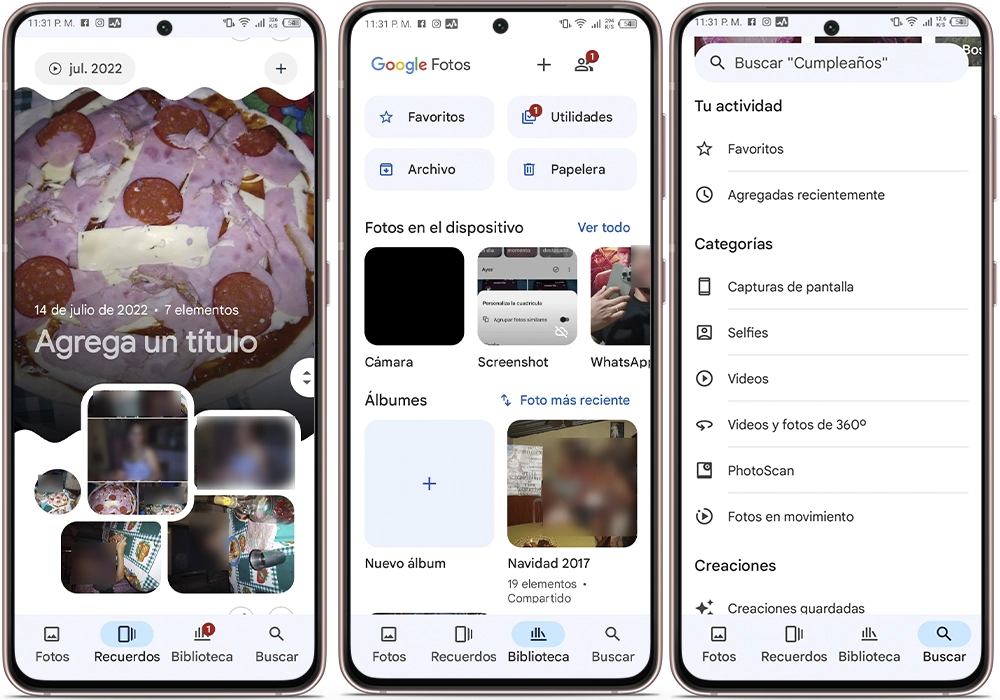
¡Ah, qué buena pregunta! ¿Qué ventajas tiene Google Fotos? Bueno, prepárate para quedar con la boca abierta porque hay un montón de razones por las que este servicio es simplemente genial. ¡Aquí vamos!
En primer lugar, el sistema ofrece copia de seguridad automática y 15 GB de almacenamiento gratuito para fotos y vídeos. Y, si necesitas más espacio, no hay problema. Puedes adquirir planes de almacenamiento adicionales a precios económicos.
Además, funciona como un asistente personal, ya que es capaz de organizar tus fotos de manera inteligente, utilizando algoritmos avanzados de reconocimiento de imágenes, ya sea por fecha, lugar, persona o más.
Otro beneficio que ofrece esta aplicación es que puedes crear álbumes compartidos con amigos y familiares, y todos pueden añadir sus propias fotos sin temor a perder nada.
Ah, y algo que no podemos pasar por alto es la herramienta de búsqueda, por si quieres recordar momentos del pasado. En este caso, solo necesitas escribir unas palabras clave y en menos de lo que canta un gallo, Google Fotos te mostrará todas las fotos relacionadas con ese tema.
Mejores funciones de Google Fotos en 2024
Son muchas las funciones de Google Fotos que deberías probar, pero si quieres saber para qué deberías usar Google Fotos en 2024, aquí tienes algunas funciones actualizadas:
Crea tus propios álbumes
Esta es una función especial que te permite organizar tus fotos de manera personalizada. Para crear un álbum, solo tienes que hacer lo siguiente:
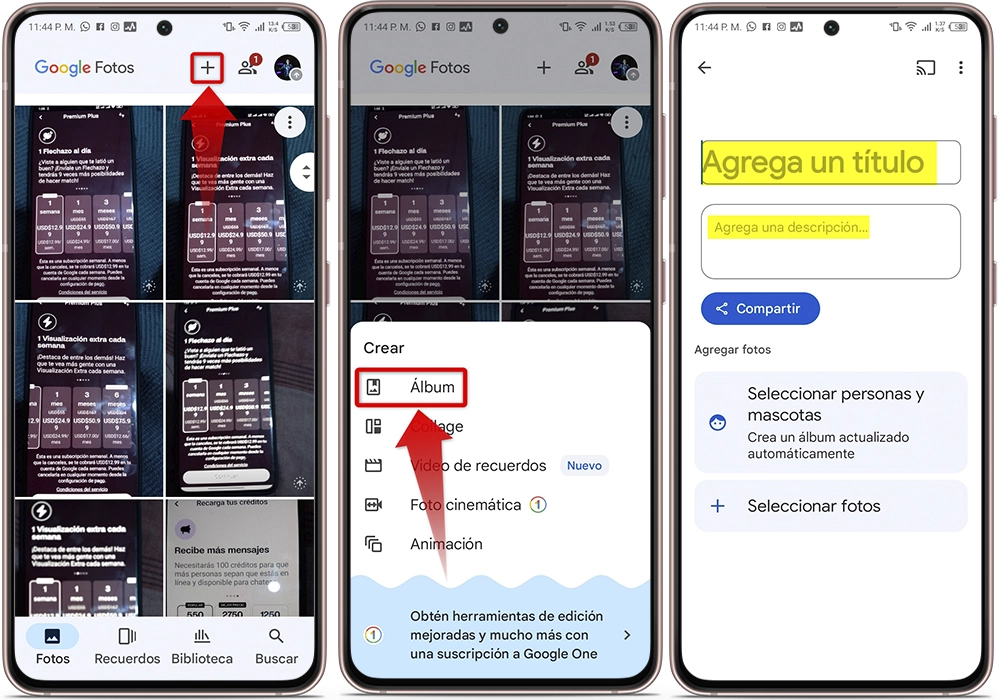
- Abre Google Fotos.
- Toca el icono de «+» que se muestra en la esquina superior derecha de la pantalla.
- Pulsa en «Álbum». Ahora agrega un título, una breve descripción y agrega las fotos.
Agrega una cuenta de amigo
Ya no tendrás que preocuparte por compartir tus fotos manualmente con tus amigos o familiares. Con la función de agregar una cuenta de amigo en Google Fotos, todo se simplifica. Aquí te explicamos cómo hacerlo:
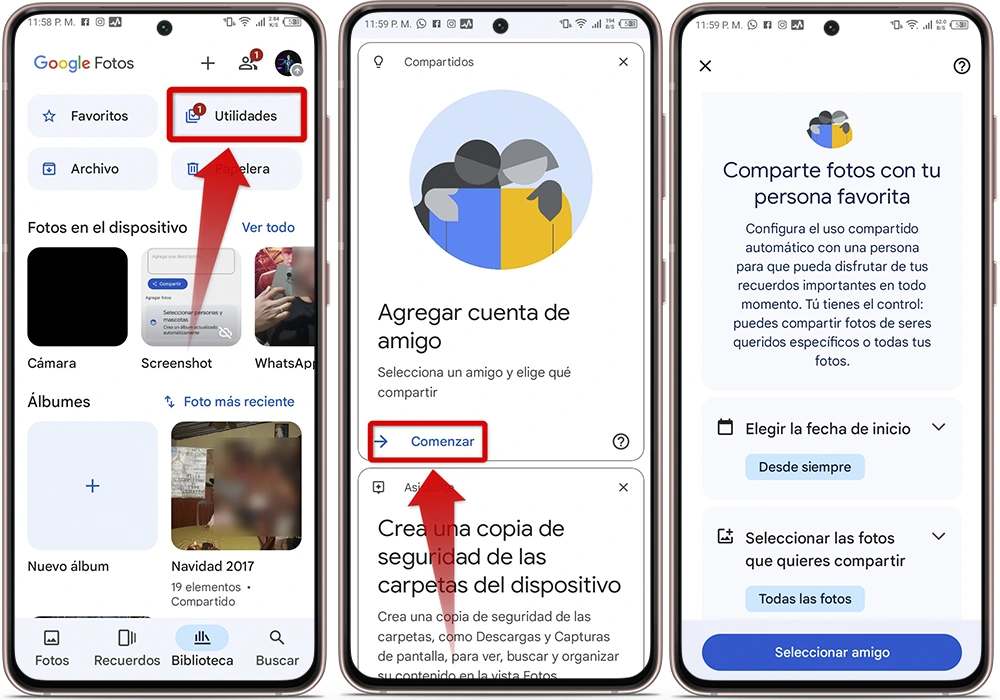
- Abre Google Fotos desde tu móvil.
- Selecciona «Biblioteca» en la parte inferior de la pantalla.
- Elige la opción «Utilidades».
- Ve al apartado «Compartidos» y toca en «Comenzar».
- Elige la fecha de inicio y luego selecciona las fotos que quieres compartir. Confirma los cambios pinchando en «Siguiente».
- Por último, busca el contacto o agrega uno.
- Toca en «Confirmar».
Crea un Collage
Si eres muy familiar, seguramente te encantará la función de crear collages en Google Fotos. Es una forma divertida de combinar varias fotos en una sola imagen y darle un toque creativo a tus recuerdos. Aquí te mostramos la forma correcta de hacerlo:
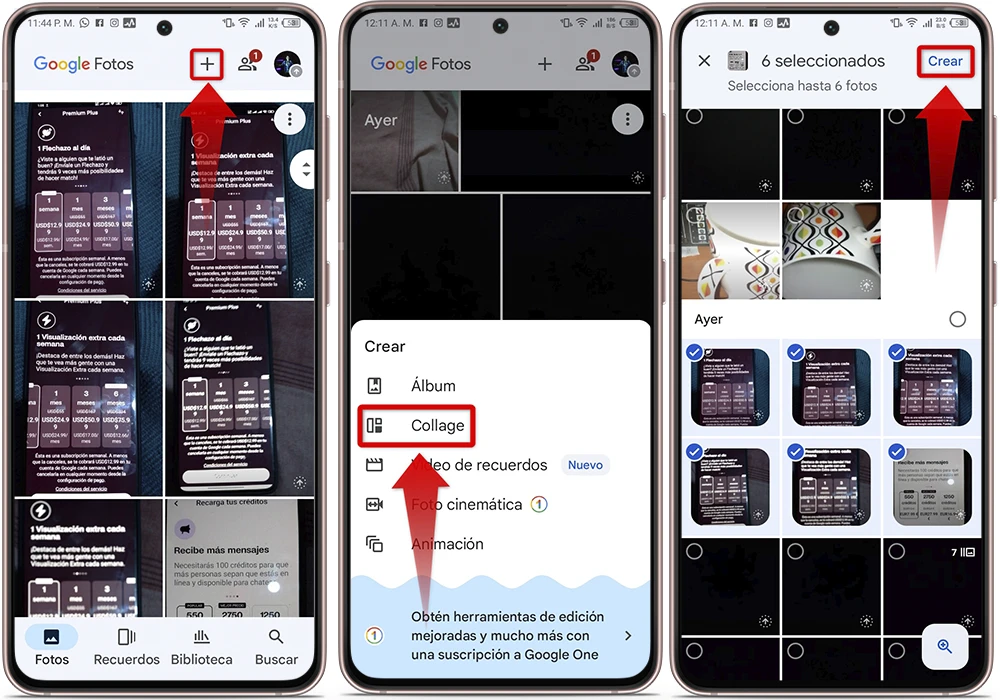
- Abre Google Fotos en el móvil.
- Toca el icono de «+» en la esquina superior derecha de la pantalla.
- Pulsa en «Collage».
- Selecciona hasta 6 fotos.
- Una vez seleccionadas, presiona el botón «Crear» y elige el diseño que prefieras para el collage.
- Finaliza tocando en «Guardar» para conservar tu collage.
Crea vídeos de recuerdo
Las fotos no son las únicas que pueden capturar tus momentos especiales. Con Google Fotos, también puedes crear vídeos de recuerdo fácilmente. Sigue estos pasos para hacerlo:
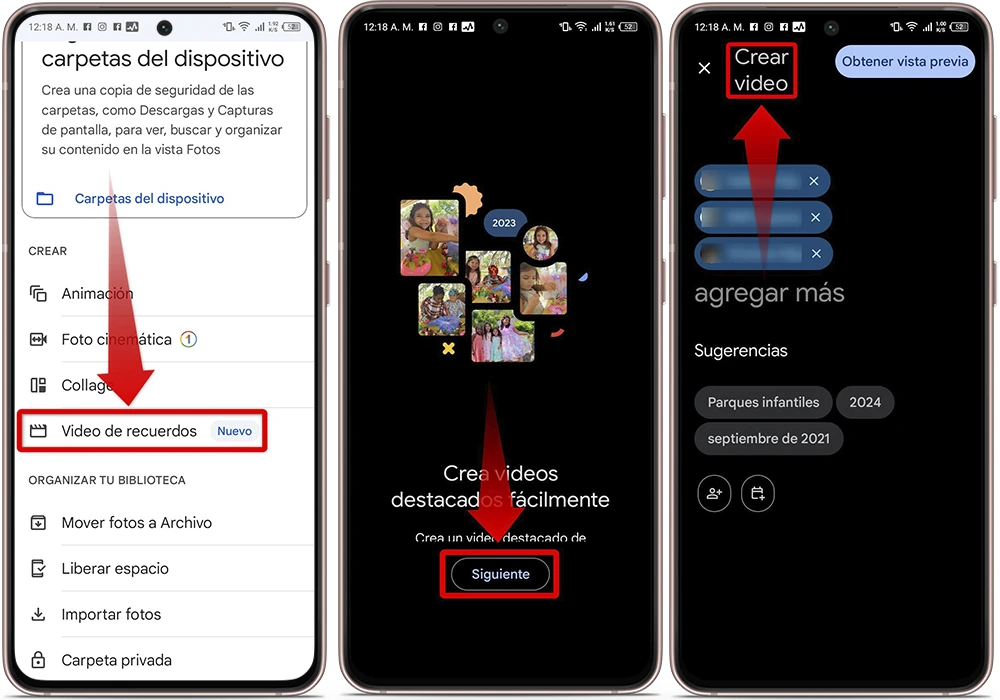
- Abre Google Fotos en tu dispositivo móvil.
- Ve a la sección de «Biblioteca».
- Selecciona la opción «Utilidades».
- Allí, elige la opción «Crear vídeo de recuerdos».
- Toca el botón de «Siguiente».
Para comenzar busca personas y lugares para comenzar. - Pincha en «Crear vídeo».
Espera unos cuantos segundos hasta que el vídeo se cargue. - Luego, elige una de las opciones de música de fondo proporcionadas o añade tu propia música.
- Personaliza el estilo y la duración del vídeo según tu gusto.
- Una vez que estés satisfecho con la vista previa, pulsa en «Guardar» para conservar tu vídeo de recuerdo.
Crea una foto cinemática
Si te preguntas para qué deberías usar Google Fotos en 2024, sin duda la foto cinemática es la respuesta que estas buscando. Para hacerlo, sigue estos pasos:
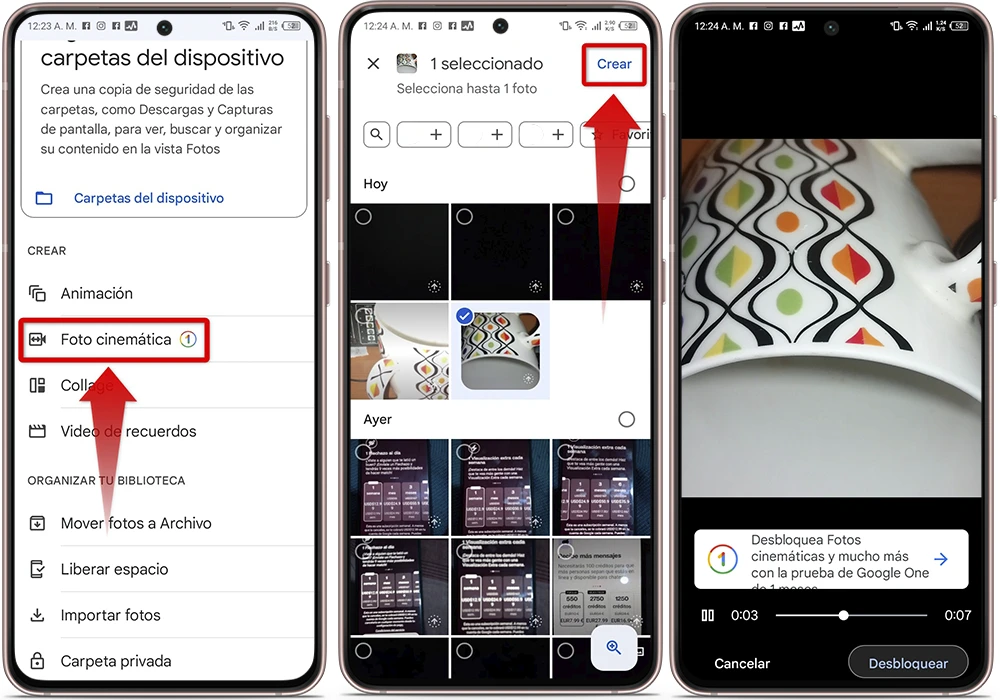
- Abre Google Fotos en tu dispositivo móvil.
- Ve a la sección de «Biblioteca».
- Busca la opción «Utilidades».
- Toca en «Foto cinemática».
- Selecciona una imagen y pulsa en «Crear».
- Espera un par de segundos y listo. Sin embargo, para guardar los resultados, deberás estar suscrito a un plan de Google One.
Busca fotos por personas, lugares y cosas
Google Fotos ha mejorado significativamente su capacidad para buscar personas, lugares y objetos mediante el uso de inteligencia artificial (IA). Esta función te permite encontrar rápidamente fotos específicas en tu biblioteca, incluso si no las has etiquetado manualmente. Para ello, haz lo siguiente:

- Abre Google Fotos.
- Ve a la barra de búsqueda.
- Escribe el nombre de la persona, lugar o cosa que quieres buscar.
- A continuación, verás diferentes fotos organizadas en función de la relevancia y la fecha de las fotografías.
Agrupa las fotos por personas
No hay nada mejor que revisar tus recuerdos y ver cómo cambian tus amigos y familia a lo largo del tiempo. Google Fotos lo hace aún más fácil ahora, agrupando automáticamente las fotos por personas. Para ver estas agrupaciones, simplemente sigue estos pasos:
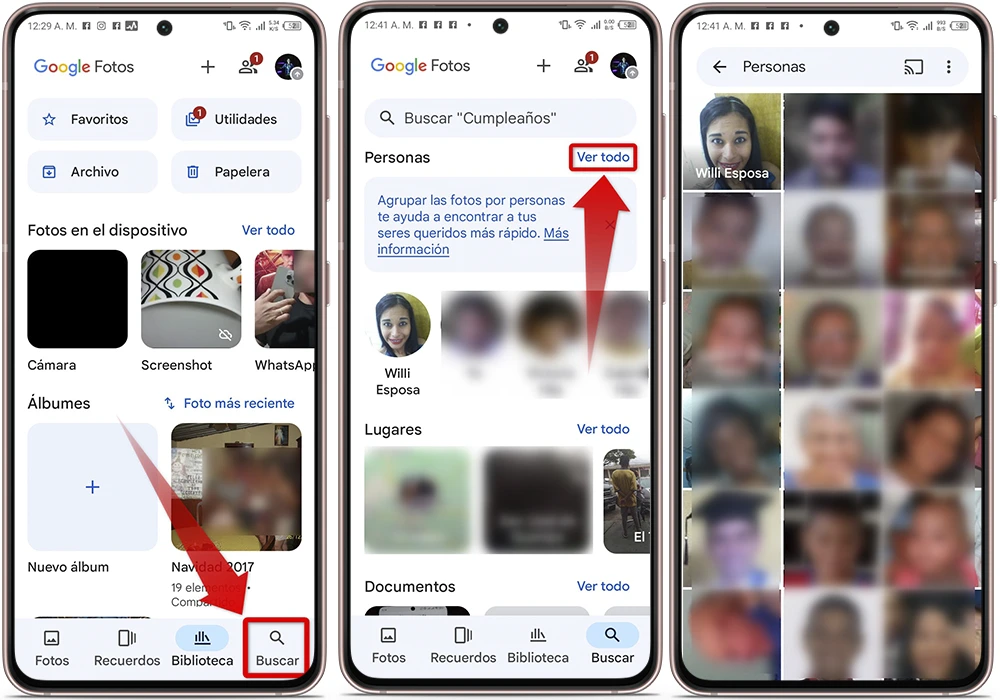
- Abre tu cuenta de Google Fotos.
- Ve a la sección «Buscar» en la parte inferior de la pantalla.
- Ahora verás la categoría «Personas».
- Allí verás las diferentes personas reconocidas por la IA de Google Fotos y podrás explorar las fotos en las que aparecen. También podrás ponerles nombre si quieres.
Oculta fotos y vídeos sensibles
Google Fotos también te puede ayudar a mantener tu contenido privado fuera del alcance de los fisgones. Aquí te explicamos cómo hacerlo:
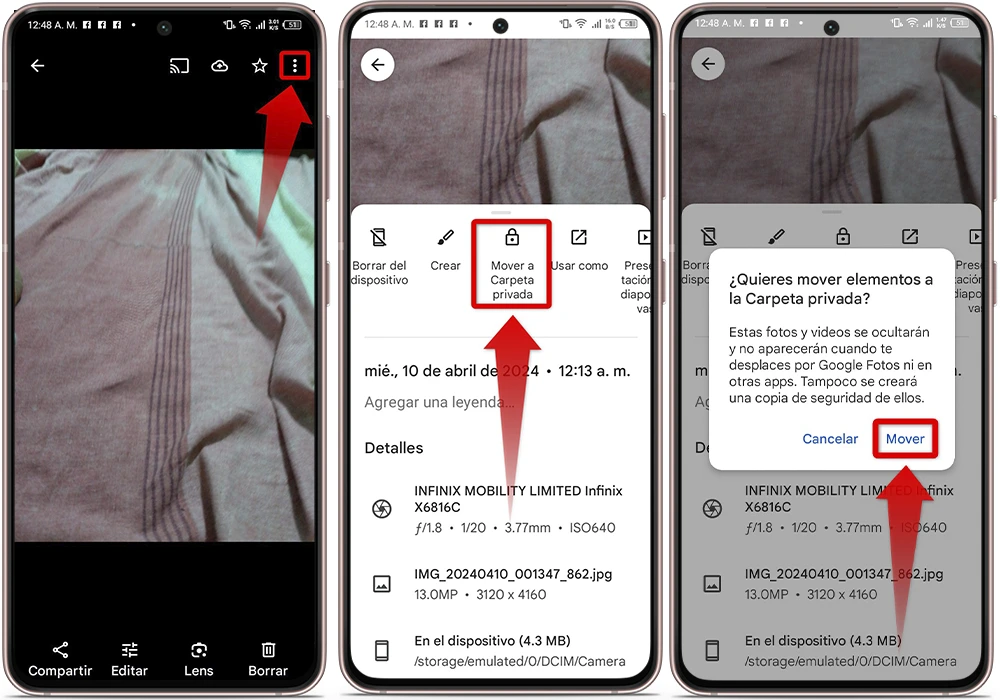
- Abre Google Fotos en tu dispositivo.
- Selecciona la foto o el vídeo que quieres ocultar.
- Toca el icono de los tres puntos verticales en la esquina superior derecha de la pantalla.
- Elige la opción «Mover a Carpeta privada».
- Procede a configurar la carpeta privada seleccionando «Configurar Carpeta privada», seguido de «Continuar». Finalmente, confirma la acción pulsando en «Mover».
Agrupa fotos similares
Ahora las fotos similares se agrupan automáticamente para facilitar la gestión de tu biblioteca. Esto significa que no tendrás que preocuparte por tener múltiples copias de la misma foto ocupando espacio en tu dispositivo. Para hacerlo, sigue estos pasos:
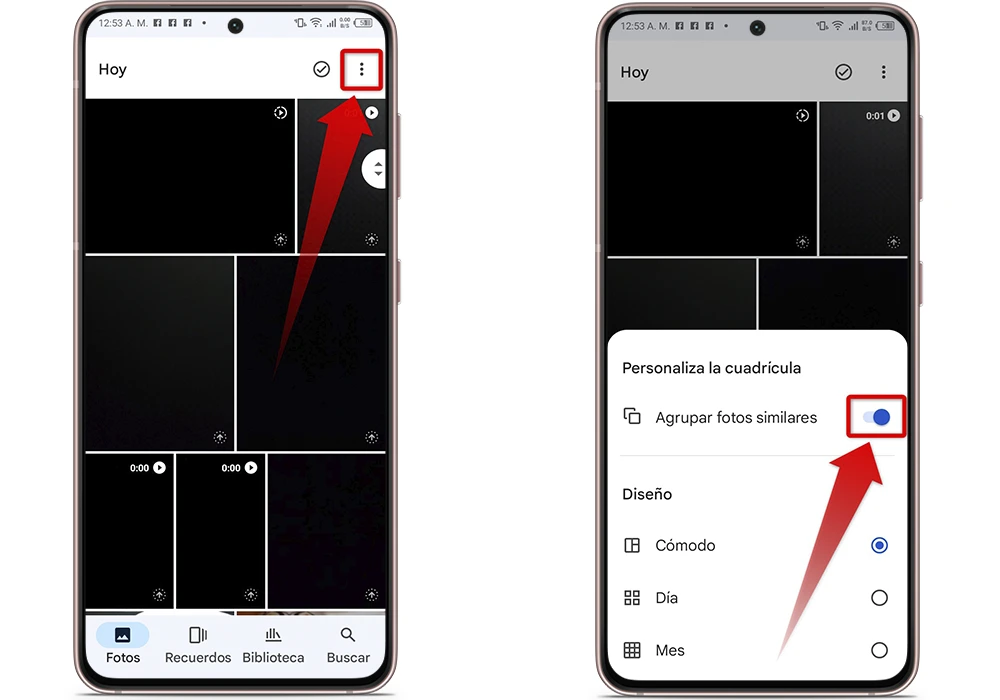
- Abre Google Fotos desde el móvil.
- Toca los tres puntos verticales que se muestran en pantalla.
- Pulsa el interruptor de «Agrupar fotos similares» y listo.
Añade descripciones a las fotografías
Otra forma genial de organizar tus fotos es añadiendo descripciones. De esta manera, podrás recordar fácilmente los detalles y conseguirlas más rápido, incluso años después de haber sido tomadas. Para agregar descripciones a tus fotos en Google Fotos, sigue estos pasos:
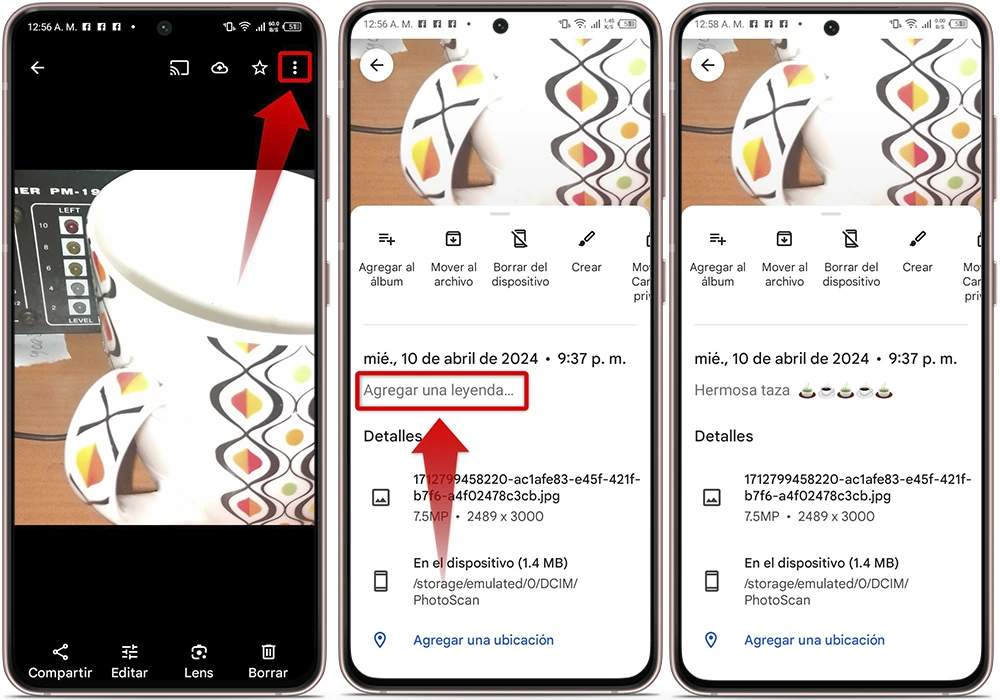
- Abre la foto a la que quieres agregar una descripción en Google Fotos.
- Toca el icono de los tres puntos en la parte superior derecha.
- Busca el apartado «Agregar una leyenda».
- Escribe una breve descripción que te ayude a recordar lo que representa la foto.
Ve las ediciones y montajes automáticos
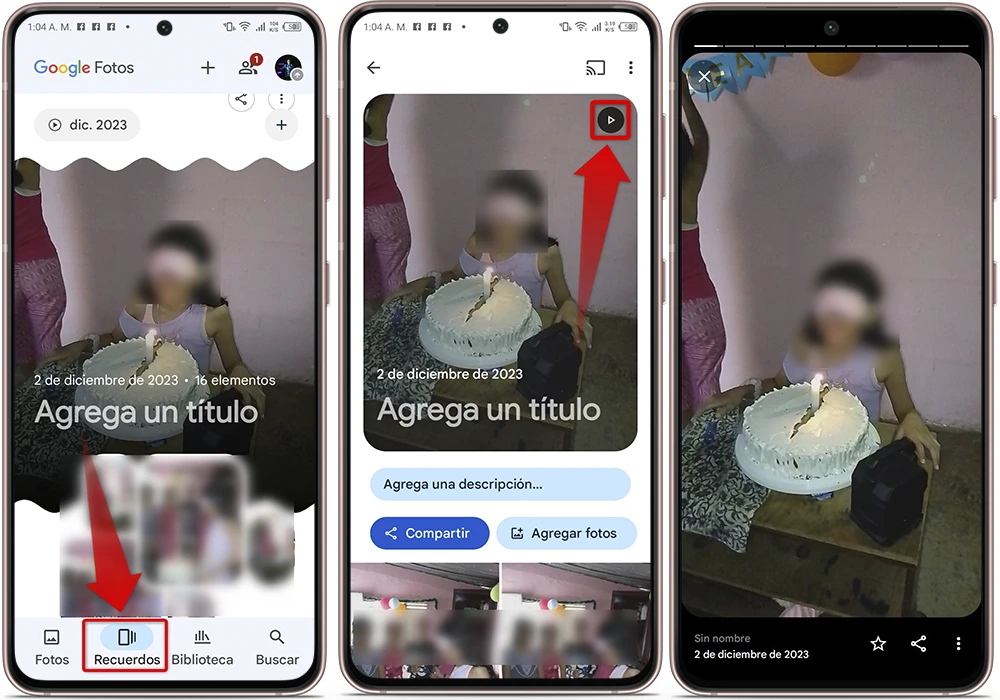
No necesitas ser un experto en edición de fotos para obtener resultados impresionantes. El sistema ofrece una manera sencilla y eficaz de mejorar tus fotos y crear montajes sorprendentes sin necesidad de ser un experto en edición.
La inteligencia artificial hace todo el trabajo pesado por ti, desde detectar las imágenes más interesantes hasta procesarlas en la nube y notificarte cuando haya creado algo genial. Y lo mejor de todo es que, pase lo que pase, tu foto original está a salvo, así que puedes experimentar sin preocupaciones.
Realiza ajustes manuales
Este es un paso importante si quieres mejorar aún más tus fotos en Google Fotos. Aunque la IA hace un gran trabajo, a veces puedes querer ajustar manualmente ciertos aspectos como el brillo, el contraste o incluso recortar la imagen para mejorar su composición. Así puedes hacerlo:
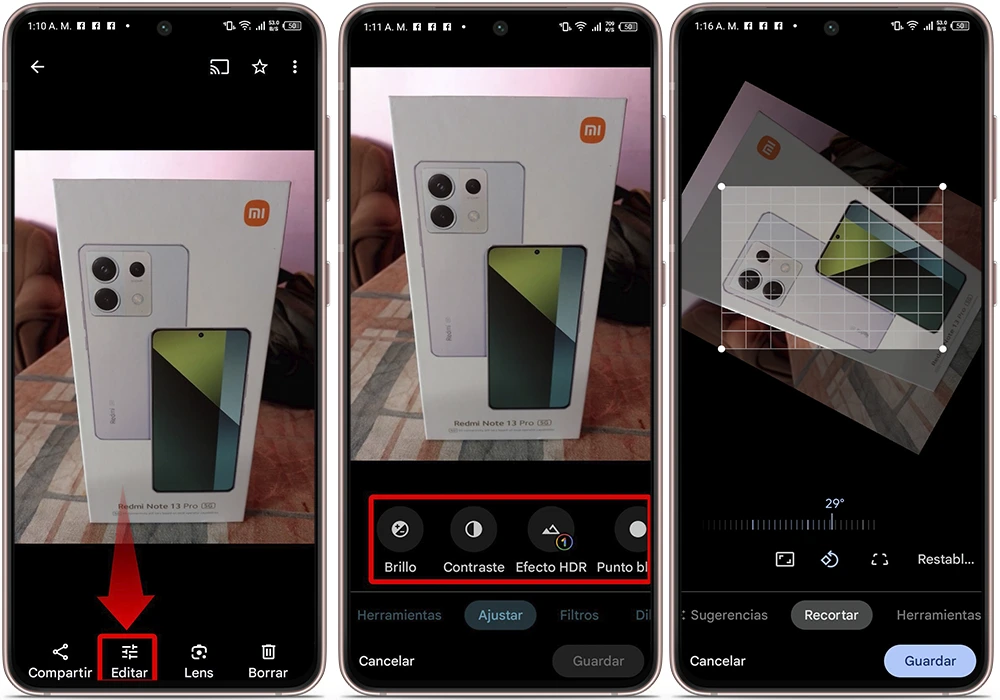
- Abre la foto que quieres ajustar en Google Fotos.
- En la parte inferior, toca el icono de «Editar».
- Verás varias opciones de ajuste, como brillo, contraste, saturación, entre otros. Toca en la que quieras ajustar.
- Desliza el control hacia la izquierda o la derecha para aumentar o disminuir el efecto del ajuste.
- Si necesitas recortar la imagen, busca la opción de «Recortar» y ajusta el marco según tus preferencias.
- Una vez que estés satisfecho con los ajustes, guarda los cambios.
Escanea fotos y documentos
Si pensabas que la magia de Google Fotos se limitaba a las fotos de tu móvil, ¡piénsalo de nuevo! También puedes escanear fotos y documentos en papel para conservarlos y organizarlos junto con tus recuerdos. Aquí te explicamos cómo hacerlo:
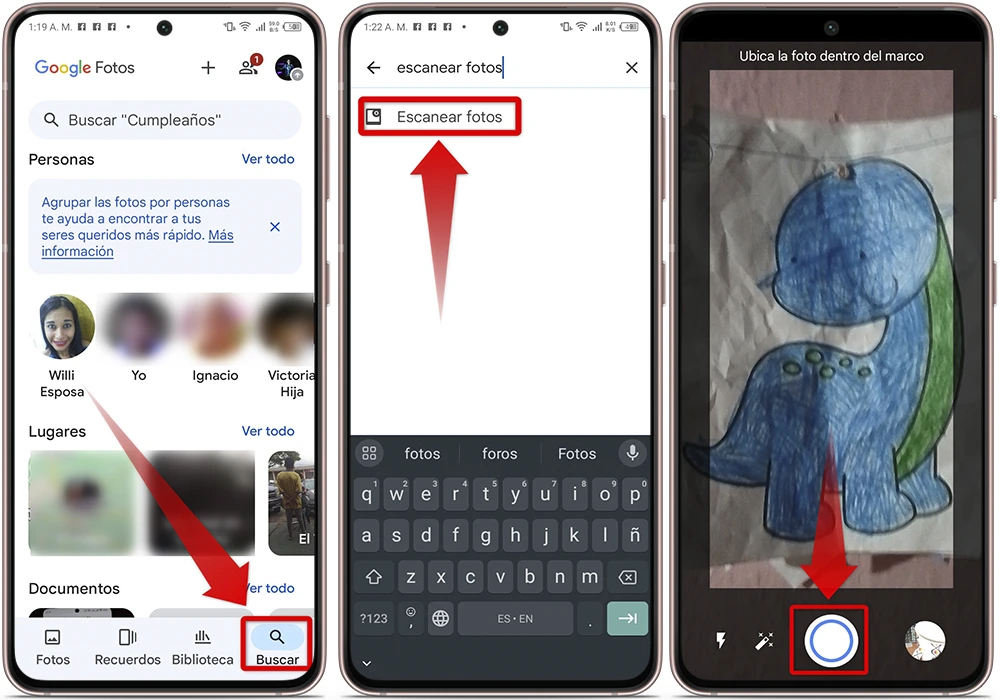
- Abre Google Fotos en tu dispositivo móvil.
- En la esquina inferior derecha, pulsa el icono de «Buscar».
- Escribe la palabra «Escanear fotos».
- El sistema te dará acceso directo a FotoScan de Google Fotos (lo que hace es abrir Google Play para instalar FotoScan).
- Toca el botón «Instalar».
- Una vez descargada en tu equipo, coloca el documento o la foto que quieres escanear sobre una superficie plana y enfoca la cámara sobre él.
- Sigue los pasos que te indique la aplicación para escanear de forma correcta el documento y listo.




